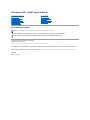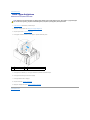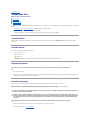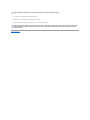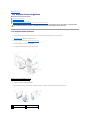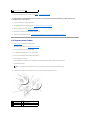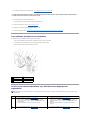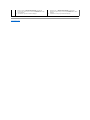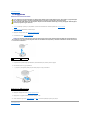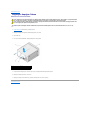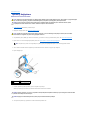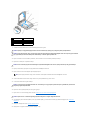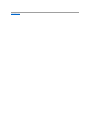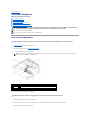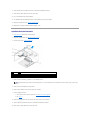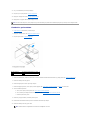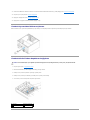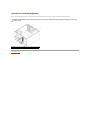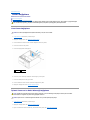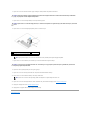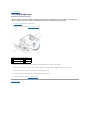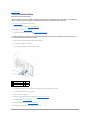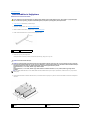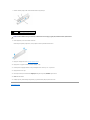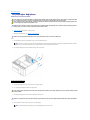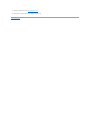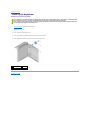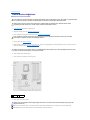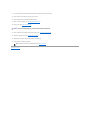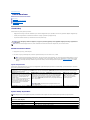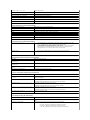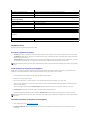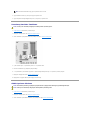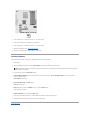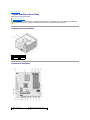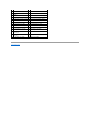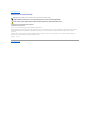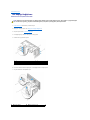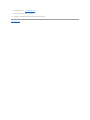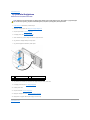DellStudioXPS™435MTServisElKitabı
Not, Dikkat ve Uyarılar
Bubelgedekibilgileröncedenbildirilmeksizindeğiştirilebilir.
©2008DellInc.Tümhaklarısaklıdır.
Dell Inc.'nin yazılıizni olmadan bu materyallerin herhangi bir şekildeçoğaltılmasıkesinlikle yasaktır.
Bu metinde kullanılan ticari markalar: Dell, DELL logosu ve Studio XPS, Dell Inc. şirketinin ticari markalarıdır; Intel ve Intel Corporation'ın ABD'deki ve diğerülkelerdekitescilliticari
markasıSpeedStep ise ticari markasıdır; Microsoft ve Windows, Microsoft Corporation'ın ABD'deki ve/veya diğerülkelerdekiticarimarkalarıveya tescilli ticari markalarıdır.
Bu belgede, marka ve adlarınsahiplerineyadaürünlerineatıftabulunmakiçinbaşka ticari marka ve ticari adlar kullanılabilir. Dell Inc. kendine ait olanların dışındaki ticari
markalarveticariisimlerleilgilihiçbirmülkiyethakkıolmadığınıbeyan eder.
Model DCMMF
Ekim2008Rev.A00
TeknikÖzelliklereGenelBakış
BaşlamadanÖnce
Bilgisayar KapağınıTakma
ÖnPaneliDeğiştirme
BellekModülleriniDeğiştirme
PCI Express KartınıDeğiştirme
SürücüleriDeğiştirme
ÖnG/ÇPaneliniTakma
FanlarıDeğiştirme
İşlemciyi Değiştirme
Sistem KartınıDeğiştirme
Pil Değiştirme
GüçKaynağınıDeğiştirme
Lastik AyağıDeğiştirme
Sistem Kurulumu
NOT: NOT, bilgisayarınızdan daha fazla yararlanmanıza yardımedenönemlibilgilereişaret eder.
DİKKAT: DİKKAT, donanımda olabilecek hasarlarıya da veri kaybınıbelirtir ve bu sorunun nasılönleneceğini anlatır.
UYARI: UYARI, meydana gelebilecek olasımaddi hasar, kişiselyaralanmaveyaölümtehlikesianlamına gelir.

İçerikSayfasınaDön
Rozet IşığınıDeğiştirme
DellStudioXPS™435T/9000ServisElKitabı
1. BaşlamadanÖncebölümündekiyordamlarıizleyin.
2. Bilgisayarın kapağınıçıkarın (bkz. Bilgisayarın KapağınıDeğiştirme).
3. Önpaneliçıkarın (bkz. ÖnPaneliDeğiştirme).
4. Rozet ışığının tırnaklarına bastırın ve rozet ışığınıönpaneldenkaldırarakçıkarın.
5. Rozet ışığınıyerinetakmakiçin,rozetışığınındelikleriniönpaneldekiçıkıntılarla hizalayın.
6. Rozet ışığına bastırarak yerine oturmasınısağlayın.
7. Rozet ışığıkablosunu tekrar bağlayın.
8. Önpanelitakın (bkz. ÖnPaneliDeğiştirme).
9. Bilgisayarın kapağınıtakın (bkz. Bilgisayarın KapağınıDeğiştirme).
İçerikSayfasınaDön
UYARI: Bilgisayarınızıniçindeçalışmadanönce,bilgisayarınızlabirlikteverilengüvenlikbilgileriniokuyun.Ekgüvenlikeniyiuygulamabilgileri
içinwww.dell.com/regulatory_complianceadresindekiRegulatoryCompliance(YasalUygunluk)AnaSayfasına bakın.
1
rozet ışığı
2
rozet ışığıkablosu
3
tırnak (3)

İçerikSayfasınaDön
BaşlamadanÖnce
DellStudioXPS™435MTServisElKitabı
TeknikÖzellikler
ÖnerilenAraçlar
BilgisayarıKapatma
GüvenlikYönergeleri
Bubölümdebilgisayarınızdaki bileşenlerin takılmasıyadaçıkarılmasıiçinyordamlarsunulur.Aksibelirtilmedikçe,heryordamdaaşağıdaki şartlarıngeçerliolduğu
varsayılır:
l BilgisayarıKapatma ve GüvenlikYönergeleribölümlerindekiadımlarıgerçekleştirdiğiniz.
l Bilgisayarınızlabirliktegelengüvenlikbilgileriniokumuşolmanız.
l Bir bileşen, değiştirilebilir veya (ayrıolarak satın alınmışsa)çıkarma yordamıtersten uygulanarak takılabilir.
TeknikÖzellikler
Bilgisayarınızıntekniközelliklerihakkındabilgiiçinbilgisayarınızla birlikte verilen Kurulum Kılavuzu'na veya support.dell.com adresindeki Dell Destek Web
sitesine bakın.
ÖnerilenAraçlar
Bubelgedekiyordamlariçinaşağıdakiaraçlargerekir:
l Küçükdüzuçlutornavida
l Küçükyıldız tornavida
l Küçükplastikçizici
l support.dell.comadresindebulunanDellDestekwebsitesindekiFlashBIOSyürütülebilirgüncellemeprogramı
BilgisayarıKapatma
1. İşletim sistemini kapatın.
2. Bilgisayarın ve takılıaygıtların kapandığından emin olun. İşletim sisteminizi kapattıktan sonra bilgisayarınız ve takılıaygıtlar otomatik olarak kapanmazsa,
kapatmakiçingüçdüğmesini 4 saniye boyunca basılıtutun.
GüvenlikYönergeleri
Bilgisayarınızıolasızararlardan korumak ve kendi kişiselgüvenliğinizi sağlamakiçinaşağıdakigüvenlikyönergelerinikullanın.
Bilgisayarınızıniçindeçalışmadanönce,bilgisayarınızlabirlikteverilengüvenlikbilgileriniokuyun.Ekgüvenlikeniyiuygulamabilgileriiçin
www.dell.com/regulatory_compliance adresindeki Regulatory Compliance (Yasal Uygunluk) Ana Sayfasına bakın.
1. Bilgisayar kapağınınçizilmesiniönlemeküzereçalışmayüzeyinindüzvetemizolmasınısağlayın.
2. Bilgisayarınızıkapatın (bkz. BilgisayarıKapatma).
DİKKAT: Veri kaybınıönlemekiçin,bilgisayarınızıkapatmadanönceaçık dosyalarıkaydedip kapatınveaçıkprogramlardançıkın.
DİKKAT: Yalnızca yetkili bir servis teknisyeni bilgisayarınızda onarım yapmalıdır.Dell™tarafından yetkilendirilmemişservislerden kaynaklanan
zararlar garantinizin kapsamında değildir.
DİKKAT: Birkabloyuçıkartırken kablonun kendisini değil, fişi veya koruyucu halkayıtutarakçekin.Bazıkablolarda kilitleme dilleri vardır;butür
kablolarıçıkarırken,kabloyuçekmedenöncekilitlemedilleriniiçeriyebastırın.Konnektörleriçıkartırken,konnektörpinlerinineğilmesiniönlemek
içinkonnektörleridüztutun.Ayrıca bir kabloyu bağlamadanönce,herikikonnektörünyönlerinindoğru olduğundan ve doğru hizalandıklarından
emin olun.
DİKKAT: Bilgisayarınzarargörmesiniönlemekiçin,bilgisayarıniçindeçalışmaya başlamadanönceaşağıdaki adımlarıuygulayın.

3. Tümtelefonveyaağkablolarınıbilgisayarınızdançıkarın.
4. Bilgisayarınızıvetümbağlıaygıtlarıelektrikprizlerindençıkarın.
5. Sistem kartınıtopraklamakiçinsistembağlantısıyokkengüçdüğmesini basılıtutun.
İçerikSayfasınaDön
DİKKAT: Ağkablosunuçıkarmakiçin,öncekabloyubilgisayarınızdan ve ardından ağaygıtındançıkarın.
DİKKAT: Bilgisayarınızıniçindekiherhangibirşeyedokunmadanönce,bilgisayarınızın arkasındaki metal kısım gibi boyanmamışbirmetalyüzeye
dokunarak kendinizi topraklayın.Çalışırken,içbileşenlere zarar verebilecek statik elektriği boşaltmakiçin,boyanmamışmetalyüzeyebelirli
aralıklarla dokunun.

İçerikSayfasınaDön
PCI Express KartınıDeğiştirme
DellStudioXPS™435MTServisElKitabı
PCI Express KartınıÇıkarma
PCI Express KartınıTakma
Kart Sabitleme Dirseğini Yerine Yerleştirme
Bir PCI Express KartınıÇıkardıktan veya Taktıktan Sonra BilgisayarınızıYapılandırma
PCI Express KartınıÇıkarma
1. İşletim sisteminden PCI Express kartınınsürücüsünüveyazılımınıkaldırın.Dahafazlabilgiiçinbkz.Kurulum Kılavuzu.
2. BaşlamadanÖncebölümündekiyordamlarıizleyin.
3. Bilgisayarın kapağınıçıkarın (bkz. Bilgisayar KapağınıTakma).
4. Öncekartsabitlemedirseğini tutan vidayısökün.
5. Kart sabitleme dirseğini kaldırınvegüvenlibiryerekoyun.
6. Varsa, karta bağlıolanbütünkablolarıçıkarın.
7. Yavaşçasabitlemetırnağına basın, kartıüstköşelerinden kavrayın ve ardından yavaşçakonektöründendışarıya doğruçekin.
UYARI: Bilgisayarınızıniçindeçalışmadanönce,bilgisayarınızlabirlikteverilengüvenlikbilgileriniokuyun.Ekgüvenlikeniyiuygulamabilgileri
içinwww.dell.com/regulatory_complianceadresindekiRegulatoryCompliance(YasalUygunluk)AnaSayfasına bakın.
1
kart sabitleme dirseği
2
dolgu dirseği
1
PCI Express x16 kart
2
sabitleme tırnağı
3
PCI Express x1 kart
4
PCI Express x1 kart yuvası

8. Mevcut bir kartıdeğiştiriyorsanız, bu konuma gidin adım 6, PCI Express KartınıTakma.
9. Boşkart yuvasıaçıklığına bir dolgu dirseği takın.
10. Kart sabitleme dirseğini yerine yerleştirin (bkz. Kart Sabitleme Dirseğini Yerine Yerleştirme).
11. Bilgisayarın kapağınıtakın (bkz. Bilgisayar KapağınıTakma).
12. Bilgisayarınızıve aygıtlarınızıelektrik prizlerine bağlayınveaçın.
13. Çıkarma işleminitamamlamakiçin,bkz.Bir PCI Express KartınıÇıkardıktan veya Taktıktan Sonra BilgisayarınızıYapılandırma.
PCI Express KartınıTakma
1. BaşlamadanÖncebölümündekiyordamlarıizleyin.
2. Bilgisayarın kapağınıçıkarın (bkz. Bilgisayar KapağınıTakma).
3. Öncekartsabitlemedirseğini tutan vidayısökün.
4. Kart sabitleme dirseğini kaldırınvegüvenlibiryerekoyun.
5. Bir kart yuvasıaçıklığıoluşturmakiçindolgudirseğiniçıkarın.
6. Kartlarıtakmaküzerehazırlayın.
Kartın yapılandırılması, özelleştirilmesiveiçbağlantılarının yapılmasıhakkındabilgialmakiçinkartlagelenbelgelerebakın.
7. Kartıkonektörlehizalayın.
8. Kartıkonektöreyerleştirin ve sıkıca yerine bastırın. Kartın yuvaya tam olarak oturduğundan emin olun.
5
PCI Express x16 kart yuvası
DİKKAT: BilgisayarınFCCsertifikasyonunukorumakiçinboşkart yuvasıaçıklığına dolgu dirseklerinin takılmasıgereklidir. Dirsekler ayrıca
bilgisayarınızıtoz ve kirden de korur.
NOT: Bir PCI Express kartıx16konektöretakıyorsanız, koruma yuvasının koruma tırnağıyla hizalanmasınısağlayın.
1
hizalamaçubuğu
2
tam oturmuşkart
3
tam oturmamışkart
4
hizalama kılavuzu
5
yuvaiçindekidirsek
6
yuvanın dışında takılıkalmışdirsek

9. Kart sabitleme dirseğini yerine yerleştirin (bkz. Kart Sabitleme Dirseğini Yerine Yerleştirme).
10. Karta bağlanmasıgerekenbütünkablolarıtakın.
Kartın kablo bağlantılarıhakkındabilgileriçinkartın belgelerine bakın.
11. Bilgisayarın kapağınıtakın (bkz. Bilgisayar KapağınıTakma).
12. Bilgisayarınızıve aygıtlarınızıelektrik prizlerine bağlayınveaçın.
13. Kurulumutamamlamakiçinbkz.Bir PCI Express KartınıÇıkardıktan veya Taktıktan Sonra BilgisayarınızıYapılandırma.
Kart Sabitleme Dirseğini Yerine Yerleştirme
Kart sabitleme dirseğini aşağıdakilere dikkat ederek yerine yerleştirin:
l Kartın ve dolgu dirseğininüzerindekiçentik,hizalamakılavuzununçevresineoturmalıdır.
l Tümkartlarınvedolgudirseklerininüstkısımlarıhizalamaçubuğuyla hizalıolmalıdır.
l Kılavuzkelepçelerkılavuzçentiklerlehizalanmışolmalıdır.
Bir PCI Express KartınıÇıkardıktan veya Taktıktan Sonra Bilgisayarınızı
Yapılandırma
DİKKAT: Kart kablolarınıkartlarınüzerindenyadaarkasındangeçirmeyin.Kartlarınüzerindengeçirilenkablolarbilgisayarkapağının doğru bir
şekilde kapanmasınıönleyebilirveekipmanazararverebilir.
1
hizalama kılavuzu
2
dolgu dirseği
3
hizalamaçubuğu
4
kart sabitleme dirseği
5
kılavuzkelepçeler(2)
6
kılavuzçentikler(2)
NOT: Konektörlerinyerihakkındabilgiiçinbkz.Kurulum Kılavuzu. Kartınızınsürücüleriniveyazılımınıyüklemehakkındabilgiiçinbkz.kartlabirliktegelen
dokümantasyon.
Takılı
Çıkartılmış
Ses
Kartı
1. Sistem kurulumuna girin (bkz. Sistem Kurulumu).
2. Advanced Chipset Features (GelişmişMikroDevreSetiÖzellikleri)
bölümünegidinveOnboard Audio Controller(ÇevrimiçiSes
Denetleyicisi)öğesiniseçinvesonraayarıDisabled (Devre dışı)
olarak değiştirin.
3. Harici ses aygıtlarınıses kartıkonektörlerinebağlayın.
1. Sistem kurulumuna girin (bkz. Sistem Kurulumu).
2. Advanced Chipset Features (GelişmişMikroDevreSetiÖzellikleri)
bölümünegidinveOnboard Audio Controller(ÇevrimiçiSes
Denetleyicisi)öğesiniseçinvesonraayarıEnabled (Etkin) olarak
değiştirin.
3. Harici ses aygıtlarınıbilgisayarınarkapanelkonektörlerine
bağlayın.
Ağ
Kartı
1. Sistem kurulumuna girin (bkz. Sistem Kurulumu).
2. Advanced Chipset Features (GelişmişMikroDevreSetiÖzellikleri)
1. Sistem kurulumuna girin (bkz. Sistem Kurulumu).
2. Advanced Chipset Features (GelişmişMikroDevreSetiÖzellikleri)

İçerikSayfasınaDön
bölümünegidinveOnboard LAN Controller (Yerleşik LAN
Denetleyicisi)öğesiniseçinvesonraayarıDisabled (Devre dışı)
olarak değiştirin.
3. Ağkablosunu ağkartıkonektörünebağlayın.
bölümünegidinveOnboard LAN Controller (Yerleşik LAN
Denetleyicisi)öğesiniseçinvesonraayarıEnabled (Etkin) olarak
değiştirin.
3. Ağkablosunu entegre ağkonektörünebağlayın.

İçerikSayfasınaDön
Pil Değiştirme
DellStudioXPS™435MTServisElKitabı
1. Adım 10içindedoğru ayarlarıgeriyükleyebilmekiçinsistemkurulumundakitümekranlarıkaydedin (bkz. Sistem Kurulumu).
2. BaşlamadanÖncebölümündekiyordamlarıizleyin.
3. Bilgisayarın kapağınıçıkarın (bkz. Bilgisayar KapağınıTakma).
4. Pil soketini bulun (bkz. Sistem KartıBileşenleri).
5. Pilçıkarma kolunu pilden uzağa doğru dikkatli bir şekilde bastırarakpilinyerindençıkmasınısağlayın.
6. Pilisistemdençıkarın ve uygun şekilde atın.
7. "+" yazılıyüzüyukarıgelecek şekilde yeni pili sokete yerleştirin ve pili yerine bastırın.
8. Bilgisayarın kapağınıtakın (bkz. Bilgisayar KapağınıTakma).
9. Bilgisayarınızıve aygıtlarınızıelektrik prizlerine bağlayınveaçın.
10. Sistem kurulumuna girin (bkz. Sistem Kurulumu) ve adım 1 konumuna kaydettiğiniz ayarlarıgeriyükleyin.
İçerikSayfasınaDön
UYARI: Bilgisayarınızıniçindeçalışmadanönce,bilgisayarınızlabirlikteverilengüvenlikbilgileriniokuyun.Ekgüvenlikeniyiuygulamabilgileri
içinwww.dell.com/regulatory_complianceadresindekiRegulatoryCompliance(YasalUygunluk)AnaSayfasına bakın.
UYARI: Hatalıbir şekilde takılırsa yeni pil patlayabilir. Pili yalnızcaüreticitarafındanönerilentipleyadadengiiledeğiştirin. Kullanılmışpilleri
üreticininyönergelerineuygunolarakatın.
DİKKAT: Pilisoketindenkeskinolmayanbirnesneyleçıkartacaksanız nesnenin sistem kartına değmemesinedikkatedin.Piliçıkartmadanönce
nesnenin pil ve yuva arasına girmişolduğundaneminolun.Aksitakdirdesoketiçıkartarak ya da sistem kartındaki devre izlerini kırarak sistem
kartına zarar verebilirsiniz.
1
pil (pozitif taraf)
2
pilçıkarma kolu
1
pil (pozitif taraf)
2
pilçıkarma kolu

İçerikSayfasınaDön
Bilgisayar KapağınıTakma
DellStudioXPS™435MTServisElKitabı
1. BaşlamadanÖncebölümündekiyordamlarıizleyin.
2. Bilgisayar kapağıyukarıgelecek şekilde bilgisayarınızıyan yatırın.
3. Varsakilidiaçın.
4. Düzuçlutornavidakullanarak,kapağısabitleyen iki vidayıçıkarın.
5. Kapak tutamacınıbilgisayarın arkasına doğruçekinvekapağıkaldırarakbilgisayardançıkarın.
6. Bilgisayar kapağınıgüvenlibiryerekoyun.
7. Bilgisayar kapağınıyerinetakmakiçin,çıkarmaprosedürünütersyöndeuygulayın.
İçerikSayfasınaDön
UYARI: Bilgisayarınızıniçindeçalışmadanönce,bilgisayarınızlabirlikteverilengüvenlikbilgileriniokuyun.Ekgüvenlikeniyiuygulamabilgileri
içinwww.dell.com/regulatory_complianceadresindekiRegulatoryCompliance(YasalUygunluk)AnaSayfasına bakın.
UYARI: Elektrikçarpması, dönenfanlardanyaralanmaveyadiğer beklenmedik yaralanma risklerine karşıkorunmakiçinkapağıaçmadanönce
her zaman bilgisayarın fişinielektrikprizindençıkarın.
DİKKAT: Kapakçıkarıldığındasistemidesteklemekiçinyeterlialanın bulunduğundaneminolun;masaüstüalanından en az 30 cm (1 ft).
1
bilgisayar kapağı
2
bilgisayarınöntarafı
3
vidalar (2)
4
kapak tutamağı

İçerikSayfasınaDön
İşlemciyi Değiştirme
DellStudioXPS™435MTServisElKitabı
1. BaşlamadanÖncebölümündekiyordamlarıizleyin.
2. Bilgisayarın kapağınıçıkarın (bkz. Bilgisayar KapağınıTakma).
3. Güçkablolarını, işlemci(PWR2)içinsistemkartıüzerindekigüçkonektörüveanagüçkonektöründençıkarın. (bkz. Sistem KartıBileşenleri).
4. İşlemci fanınıve ısıemicidüzeneğibilgisayardançıkarın (bkz. İşlemci Fanınıve IsıEmiciDüzeneği Değiştirme).
5. Tutucu tırnaktan serbest kalmasınısağlamakiçinserbestbırakma koluna bastırın ve aşağıve dışarıdoğru itin.
6. İşlemci kapağınıaçın.
7. Sokettençıkarmakiçinişlemciyi kaldırın,güvenlivesağlam bir yere koyun.
Soketin yeni işlemciye hazır olmasıiçinserbestbırakma kolunu serbest konumda bırakın.
8. Yeni işlemcininpaketiniaçın,işlemcinin alt tarafına dokunmamaya dikkat edin.
UYARI: Bilgisayarınızıniçindeçalışmadanönce,bilgisayarınızlabirlikteverilengüvenlikbilgileriniokuyun.Ekgüvenlikeniyiuygulamabilgileri
içinwww.dell.com/regulatory_complianceadresindekiRegulatoryCompliance(YasalUygunluk)AnaSayfasına bakın.
DİKKAT: Donanımçıkarma ve takma konusunu bilmiyorsanız aşağıdaki adımlarıgerçekleştirmeyin. Bu adımların hatalıbir şekilde
gerçekleştirilmesi sistem kartınızazararverebilir.Teknikservisiçinbkz.KurulumKılavuzu.
UYARI: Plastik bir koruma plakasının olmasına rağmen, işlemci fanıve ısıemicidüzeneğinormalçalışma sırasındaçoksıcak olabilir.
Dokunmadanöncesoğumasıiçinyeterlizamangeçtiğinden emin olun.
NOT: Yeni işlemciiçinyenibirısıemici gerekmiyorsa, işlemciyi yerine yerleştirdiğinizde orijinal ısıemicidüzeneği yeniden kullanın.
1
işlemci kapağı
2
işlemci
3
soket
4
serbest bırakma kolu
DİKKAT: İşlemciyiçıkarırken veya yerine yerleştirirkensoketiçindekipimlerinhiçbirinedokunmayın veya herhangi bir nesnenin soketteki
pimlerinüzerinedüşmesine izin vermeyin.
DİKKAT: Bilgisayarın arkasındaki boyanmamışmetalyüzeyedokunarakkendinizitopraklayın.

9. Soketteki serbest bırakma kolu tam olarak uzatılmamışsa bu konuma getirin.
10. İşlemciüzerindekiönvearkahizalamaçentiklerini,soketüzerindekiönvearkahizalamaçentikleriylehizalayın.
11. İşlemcinin ve soketin pim-1köşelerini hizalayın.
12. İşlemciyisoketehafifçeyerleştirin ve doğru şekilde konumlandırıldığından emin olun.
13. İşlemci sokete tam olarak oturduğunda işlemci kapağınıkapatın.
14. Soket serbest bırakma kolunu sokete doğrudöndürünveişlemciyisabitlemekiçinyerineoturtun.
15. Isıemicisinin altından termal gresi temizleyin.
16. İşlemcininüzerinegerektiği kadar yeni termal gres uygulayın.
17. İşlemci fanınıve ısıemicidüzeneği yerine takın (bkz. İşlemci Fanınıve IsıEmiciDüzeneği Değiştirme).
18. Güçkablolarını, işlemcikonektörü(PWR2)veanagüçkonektörü(PWR1)içinsistemkartıüzerindekigüçkablolarına bağlayın (bkz. Sistem Kartı
Bileşenleri).
19. Bilgisayarın kapağınıtakın (bkz. Bilgisayar KapağınıTakma).
20. Bilgisayarınızıve aygıtlarınızıelektrik prizlerine bağlayınveaçın.
1
işlemci kapağı
2
sekme
3
hizalamaçentiği (2)
4
işlemci
5
soket
6
merkez kapak mandalı
7
serbest bırakma kolu
8
işlemci pim-1 işareti
DİKKAT: İşlemciyeveaçtığınızda bilgisayara kalıcıbirhasarvermemekiçinişlemciyi yuvaya doğru bir şekilde yerleştirmelisiniz.
DİKKAT: Soket pinleri hassastır.Zararvermemekiçin,işlemcinin soketle doğru bir şekilde hizalandığından emin olun ve işlemciyi yerine takarken
aşırıgüçkullanmayın. Sistem kartındaki pinlere dokunmamaya ve bunlarıeğmemeye dikkat edin.
DİKKAT: Zararvermemekiçin,işlemcinin soketle doğru bir şekilde hizalandığından emin olun ve işlemciyi takarken aşırıbirgüçkullanmayın.
NOT: İşlemci kapağıüzerindekitırnağın,soketüzerindekimerkezkapakmandalıaltında konumlandırıldığından emin olun.
DİKKAT: Yeni termal gres uyguladığınızdan emin olun. Yeni termal gres en uygun işlemci performansıiçinbirgereklilikolanyeterlitermal
birleştirmeyi sağlamakiçinönemlidir.
DİKKAT: İşlemci fanıve ısıemicidüzeneğin doğru şekilde oturduğundan ve sağlam olduğundan emin olun.

İçerikSayfasınaDön
SürücüleriDeğiştirme
DellStudioXPS™435MTServisElKitabı
SabitSürücüyüDeğiştirme
OptikSürücününTakılması
FlexDock'u yerine takma
FlexDock Ayırma Metal PlakasınıÇıkarma
FlexDockSürücüTakmaKapaklarınıDeğiştirme
SürücüPaneliYuvasınıDeğiştirme
SabitSürücüyüDeğiştirme
1. BaşlamadanÖncebölümündekiyordamlarıizleyin.
2. Bilgisayarın kapağınıçıkarın (bkz. Bilgisayar KapağınıTakma).
3. Güçveverikablolarınısabitsürücüdençıkarın.
4. Sabitsürücüyükasayabağlayandörtvidayısökün.
5. Sürücüyübilgisayarın arkasından dışarıdoğru kaydırın.
6. Sabitsürücüyüdeğiştirmekiçin,sürücününbilgisayarınıziçinyapılandırıldığındaneminolmaküzeresürücübelgelerinebakın.
7. Sabitsürücüyüsabitsürücüyuvasına kaydırın.
UYARI: Bilgisayarınızıniçindeçalışmadanönce,bilgisayarınızlabirlikteverilengüvenlikbilgileriniokuyun.Ekgüvenlikeniyiuygulamabilgileri
içinwww.dell.com/regulatory_complianceadresindekiRegulatoryCompliance(YasalUygunluk)AnaSayfasına bakın.
NOT: Sistem kartıIDE aygıtlarınıdesteklemez.
NOT: 3,5inçFlexDock,sabitsürücütaşıyıcısının yerine kullanılamaz.
DİKKAT: Saklamak istediğinizverileriçerenbirsabitsürücüyüdeğiştiriyorsanız, bu yordama başlamadanönceverileriniziyedekleyin.
NOT: Sabitsürücüyühementakmayacaksanız, veri kablosunun diğer ucunu sistem kartındançıkarın ve yan tarafa koyun. Veri kablosunu daha
sonrabirsabitsürücütakmakiçinkullanabilirsiniz.
1
vidalar (4)
2
sistem kartıkonektörü(kullanılabilentümkonektörlerSATA0,SATA1,SATA2veSATA3)
3
veri kablosu
4
güçkablosu
5
sabitsürücü
DİKKAT: Sabitsürücüyüçıkarırken veya değiştirirkensabitsürücünündevrekartınınçizilmediğinden emin olun.

8. Sabitsürücüdekidörtvidadeliğinisabitsürücüyuvasındaki vida delikleriyle hizalayın.
9. Sabitsürücüyükasayasabitleyendörtvidayıyerine takın.
10. Güçveverikablolarınısabitsürücüyebağlayın.
11. Tümkabloların doğru bir şekilde bağlanmasınıve sıkıbir şekilde yerine oturmasınısağlayın.
12. Bilgisayarın kapağınıtakın (bkz. Bilgisayar KapağınıTakma).
13. Bilgisayarınızıve aygıtlarınızıelektrik prizlerine bağlayınveaçın.
OptikSürücününTakılması
1. BaşlamadanÖncebölümündekiyordamlarıizleyin.
2. Bilgisayarın kapağınıçıkarın (bkz. Bilgisayar KapağınıTakma).
3. Önpaneliçıkarın (bkz. ÖnPaneliDeğiştirme).
4. Optiksürücününarkasındakigüçkablosunuveverikablosunuçıkarın.
5. Optiksürücüyükasayabağlayan iki vidayısökün.
6. Optiksürücüyübilgisayarınönündendışarıdoğru itin ve kaydırın.
7. Sürücüyüdeğiştirmiyorsanız:
a. Sürücüpaneliyuvasınıyerine yerleştirin (bkz. SürücüPaneliYuvasınıDeğiştirme).
b. Bkz. adım 12.
8. Optiksürücüyüdeğiştiriyorsanız veya yenisini takıyorsanız,sürücüyüyerinekaydırın.
9. Optiksürücüdekividadeliklerinioptiksürücüyuvasındaki vida delikleriyle hizalayın.
10. Optiksürücüyükasayasabitleyenikividayıyerine takın.
1
vidalar (2)
2
sistem kartıkonektörü(kullanılabilentümkonektörlerSATA0,SATA1,SATA2veSATA3)
3
güçkablosu
4
veri kablosu
5
optiksürücü
NOT: Bilgisayarınızdansadeceoptiksürücünüzüçıkarıyorsanız ve o anda takmayacaksanız, veri kablosunu sistem kartındançıkarıp yanda bir yere
koyun.

11. Güçveverikablolarınıoptiksürücüyebağlayın.
12. Önpaneliyerineyerleştirin (bkz. ÖnPaneliDeğiştirme).
13. Bilgisayarın kapağınıtakın (bkz. Bilgisayar KapağınıTakma).
14. Bilgisayarınızıve aygıtlarıelektrik prizine bağlayınveaçın.
FlexDock'u yerine takma
1. BaşlamadanÖncebölümündekiyordamlarıizleyin.
2. Bilgisayarın kapağınıçıkarın (bkz. Bilgisayar KapağınıTakma).
3. Önpaneliçıkarın (bkz. ÖnPaneliDeğiştirme).
4. FlexDock USB kablosunu, FlexDock'un arkasından ve sistem kartındakiFlexDockUSBkonektöründen(F_USB4)çıkarın (bkz. Sistem KartıBileşenleri).
5. FlexDock'u sabitleyen iki vidayıçıkarın.
6. FlexDock'u bilgisayarınönündendışarıdoğru kaydırın.
7. FlexDock'u değiştirmiyorsanız,sürücüpaneliyuvasınıdeğiştirin (bkz. SürücüPaneliYuvasınıDeğiştirme) ve adım 13 ile devam edin.
8. Yeni bir FlexDock takıyorsanız:
a. Varsa,sürücüpaneliyuvasınıçıkarın (bkz. SürücüPaneliYuvasınıDeğiştirme).
b. Varsa, FlexDock yuva bağlantıkesicimetalplakaçıkarın (bkz. FlexDock Ayırma Metal PlakasınıÇıkarma).
c. FlexDock'upaketindençıkarın.
9. FlexDock'u yavaşçaFlexDockyuvasındaki yerine kaydırın.
10. FlexDock'taki vida deliklerini FlexDock yuvasınınüzerindekividadelikleriylehizalayın.
11. FlexDock'u sabitleyen iki vidayıyerine takın.
NOT: Yenibirsürücütaktıysanız,sürücüçalışmasıiçingerekliolanherhangibiryazılımıkurma hakkındayönergeleriçinsürücüyleverilenbelgelerebakın.
1
özelvidalar(2)
2
FlexDockUSBkonektörü(F_USB4)
3
Flexdock USB kablosu
4
FlexDock
NOT: FlexDock kablosunu bağlamadanönceFlexDock'untakıldığından emin olun.

12. FlexDock USB kablosunu FlexDock'un arkasına ve sistem kartındakiFlexDockUSBkonektörüne(F_USB4)bağlayın (bkz. Sistem KartıBileşenleri).
13. Önpaneliyerineyerleştirin (bkz. ÖnPaneliDeğiştirme).
14. Bilgisayarın kapağınıtakın (bkz. Bilgisayar KapağınıTakma).
15. Bilgisayarınızıve aygıtlarınızıelektrik prizlerine bağlayınveaçın.
FlexDock Ayırma Metal PlakasınıÇıkarma
Yıldız tornavidanın ucunu ayırma metal plakasındaki yuvayla hizalayın ve metal plakayıkırmakveçıkarmakiçintornavidayıdışa doğrudöndürün.
FlexDockSürücüTakmaKapaklarınıDeğiştirme
1. Önpaneliçıkarın (bkz. ÖnG/ÇPaneliniTakma).
2. Kilidi serbest bırakmakiçintakmakapağıkolunuhafifçeiçeridoğru bastırın.
3. FlexBaysürücüyuvasınıönpaneldendışarıdoğruçekerekçıkarın.
4. FlexBaysürücüyuvasınıyerinetakmakiçin,FlexBaysürücüyuvasınıyerine hizalayın.
5. Yuvakolunuyerineoturuncayakadarönpaneledoğru bastırın.
DİKKAT: FCCdüzenlemeleriyleuyumsağlamakiçinFlexDockbilgisayardanherçıkarıldığındasürücüyuvasınıyerine yerleştirmenizönerilir.
1
önpanel
2
takma kapağıkolu
3
FlexDocksürücüyuvası

SürücüPaneliYuvasınıDeğiştirme
SürücüpaneliyuvasınıFlexDock'unveyaoptikbirsürücününboşyuvasının kenarlarına hizalayın ve paneli yerine kilitleninceye kadar bastırın.
İçerikSayfasınaDön
DİKKAT: FCCdüzenlemelerineuygundavranmakiçinFlexDockveyaoptiksürücübilgisayardanherçıkarıldığındasürücüpaneliyuvasınıyerine
takmanızönerilir.
1
bilgisayarın arka tarafı
2
sürücüpaneliyuvası(isteğe bağlı)

İçerikSayfasınaDön
FanlarıDeğiştirme
DellStudioXPS™435MTServisElKitabı
Kasa FanınıDeğiştirme
İşlemci Fanınıve IsıEmiciDüzeneği Değiştirme
Kasa FanınıDeğiştirme
1. BaşlamadanÖncebölümündekiyordamlarıizleyin.
2. Bilgisayarın kapağınıçıkarın (bkz. Bilgisayar KapağınıTakma).
3. Kasa fan kablosu ile sistem kartıfankonektörübağlantısınıkesin (AUX_FAN1).
4. Kasa fanınıtutandörtvidayısökün.
5. Kasa fanınıbilgisayardan kaldırıpçıkarın.
6. Kasa fanınıyerinetakmakiçinbilgisayarın arkasına doğru yerine kaydırın.
7. Kasa fanınısabitleyendörtvidayıyerine takın.
8. Kasa fanıkablosunu sistem kartıfankonektörünebağlayın (AUX_FAN1).
9. Bilgisayarın kapağınıtakın (bkz. Bilgisayar KapağınıTakma).
İşlemci Fanınıve IsıEmiciDüzeneği Değiştirme
1. BaşlamadanÖncebölümündekiyordamlarıizleyin.
2. Bilgisayarın kapağınıçıkarın (bkz. Bilgisayar KapağınıTakma).
3. İşlemci fan kablosunu sistem kartındakiCPU_FANkonektöründençıkarın (bkz. Sistem KartıBileşenleri).
UYARI: Bilgisayarınızıniçindeçalışmadanönce,bilgisayarınızlabirlikteverilengüvenlikbilgileriniokuyun.Ekgüvenlikeniyiuygulamabilgileri
içinwww.dell.com/regulatory_complianceadresindekiRegulatoryCompliance(YasalUygunluk)AnaSayfasına bakın.
DİKKAT: Kasa fanınıçıkardığınızda fan bıçaklarına dokunmayın. Bu, fana zarar verebilir.
1
vidalar (4)
2
kasa fanı
UYARI: Plastik bir koruma plakasının olmasına rağmen, işlemci fanıve ısıemicidüzeneğinormalçalışma sırasındaçoksıcak olabilir.
Dokunmadanöncesoğumasıiçinyeterlizamangeçtiğinden emin olun.
DİKKAT: İşlemci fanıve ısıemicidüzeneği tek bir birimdir. Fanıayrıolarakçıkarmayaçalışmayın.

4. İşlemci fanıve ısıemicidüzeneküzerindengeçenherhangibirkabloyudikkatlibirşekilde hareket ettirin.
5. İşlemci fanınıve ısıemicidüzeneğisabitleyendörttespitvidasınıgevşetin.
6. İşlemci fanınıve ısıemicidüzeneğibilgisayardançıkarın ve bir kenara koyun.
7. İşlemci fanınıve ısıemici aksamınıyerinetakmakiçin,ısıemicinin altındaki termal gresi temizleyin.
8. İşlemcininüzerinegerektiği kadar yeni termal gres uygulayın.
9. İşlemci fanıve ısıemicidüzeneğiüzerindekidörtvidayısistem kartındaki deliklerle hizalayın.
10. İşlemci fanınıve ısıemici aksamınısabitleyendörttespitvidasınısıkın.
11. İşlemci fanıve ısıemicidüzeneğin kablosunu sistem kartındakiCPU_FANkonektörünebağlayın (bkz. Sistem KartıBileşenleri).
12. Bilgisayarın kapağınıtakın (bkz. Bilgisayar KapağınıTakma).
13. Bilgisayarınızıve aygıtlarıelektrik prizine bağlayın ve bunlarıaçın.
İçerikSayfasınaDön
DİKKAT: İşlemciiçinmaksimumsoğutma sağlamaküzereişlemci termal soğutma aksamının ısıaktarım alanlarına dokunmayın. Cildinizdeki
yağlar, ısıyüzeylerininısıiletimkapasitesinidüşürebilir.
DİKKAT: İşlemci fanınıve ısıemicidüzeneğiçıkarırken, ısıemicitermalarayüzünezarargelmemesiiçinyukarıdönükolarakyadayantarafına
yatırın.
1
işlemci fanıve ısıemicidüzenek
2
tutucu vidalar (4)
3
işlemci fanıve ısıemicidüzeneği kablosu
NOT: Bilgisayarınızdaki işlemci fanıve ısıemicidüzenektamolarakyukarıdaki şekildegösterildiği gibi olmayabilir.
DİKKAT: Yeni termal gres uyguladığınızdan emin olun. Yeni termal gres en uygun işlemci performansıiçinbirgereklilikolanyeterlitermal
birleştirmeyi sağlamakiçinönemlidir.
NOT: İşlemci fanıve ısıemicidüzeneğin doğru şekilde oturduğundan ve sağlam olduğundan emin olun.
Sayfa yükleniyor...
Sayfa yükleniyor...
Sayfa yükleniyor...
Sayfa yükleniyor...
Sayfa yükleniyor...
Sayfa yükleniyor...
Sayfa yükleniyor...
Sayfa yükleniyor...
Sayfa yükleniyor...
Sayfa yükleniyor...
Sayfa yükleniyor...
Sayfa yükleniyor...
Sayfa yükleniyor...
Sayfa yükleniyor...
Sayfa yükleniyor...
Sayfa yükleniyor...
Sayfa yükleniyor...
Sayfa yükleniyor...
Sayfa yükleniyor...
Sayfa yükleniyor...
Sayfa yükleniyor...
-
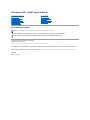 1
1
-
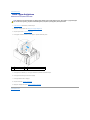 2
2
-
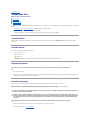 3
3
-
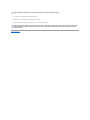 4
4
-
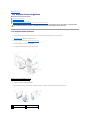 5
5
-
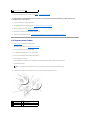 6
6
-
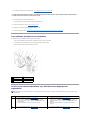 7
7
-
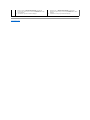 8
8
-
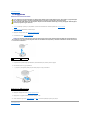 9
9
-
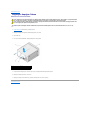 10
10
-
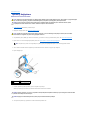 11
11
-
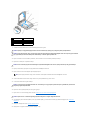 12
12
-
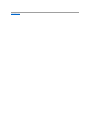 13
13
-
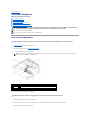 14
14
-
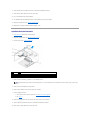 15
15
-
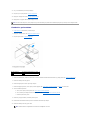 16
16
-
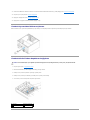 17
17
-
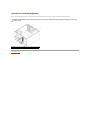 18
18
-
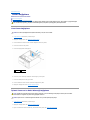 19
19
-
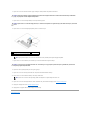 20
20
-
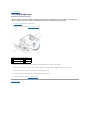 21
21
-
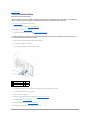 22
22
-
 23
23
-
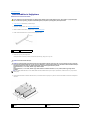 24
24
-
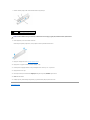 25
25
-
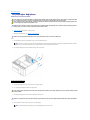 26
26
-
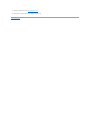 27
27
-
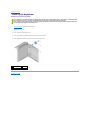 28
28
-
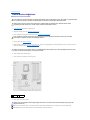 29
29
-
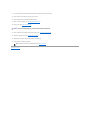 30
30
-
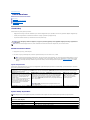 31
31
-
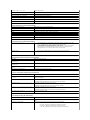 32
32
-
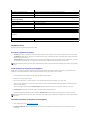 33
33
-
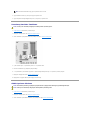 34
34
-
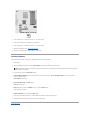 35
35
-
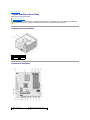 36
36
-
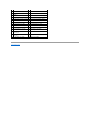 37
37
-
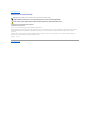 38
38
-
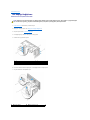 39
39
-
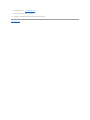 40
40
-
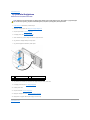 41
41
İlgili makaleler
-
Dell Studio XPS 435T / 9000 Kullanım kılavuzu
-
Dell Studio D540 Kullanım kılavuzu
-
Dell XPS 430 Kullanım kılavuzu
-
Dell Studio XPS 8000 Kullanım kılavuzu
-
Dell Studio XPS 8100 Kullanım kılavuzu
-
Dell Studio XPS 7100 Kullanım kılavuzu
-
Dell Studio Slim D540S Kullanım kılavuzu
-
Dell Vostro A180 Kullanım kılavuzu
-
Dell Vostro A180 Kullanım kılavuzu
-
Dell XPS 730 Kullanım kılavuzu